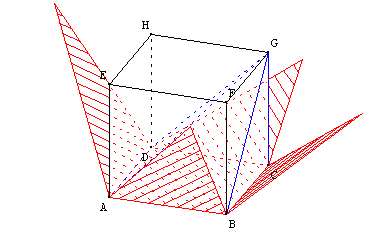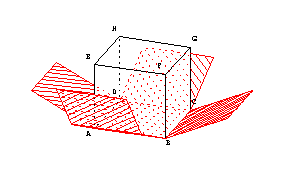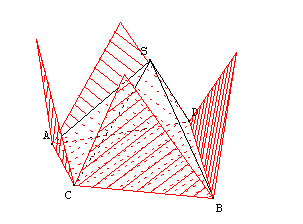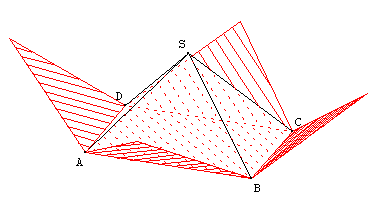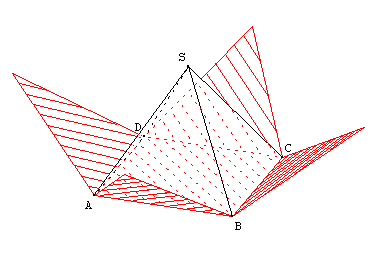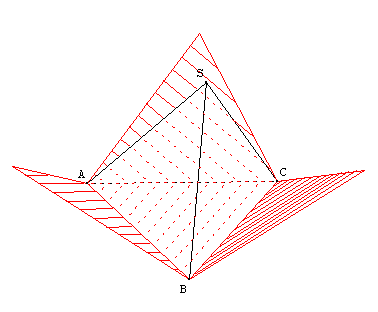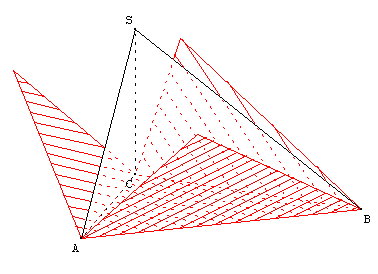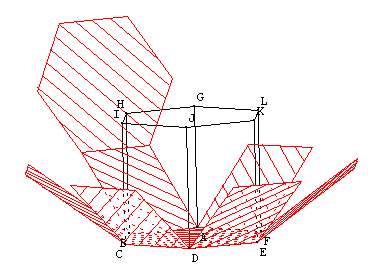Les solides |
|
Collège AUSONE, BAZAS 33
Groupe Maths&Info, Bordeaux, juin 2001 |
|
|
Niveau
Classe de troisième.
Objectifs
Aider les élèves dans la représentation de l’espace. Leur permettre
en particulier de ne plus voir une représentation en perspective cavalière comme
une figure figée, mais comme une des représentations possibles d’un objet à
trois dimensions que l’on peut faire tourner dans tous les sens. Leur donner
l’idée qu’il est toujours possible de faire d’autres représentations d’un même
objet, d’en représenter une partie en vraie grandeur ou dans une position particulière.
Prérequis
Géométrie vue dans les classes antérieures.
Organisation pratique
Les élèves sont disposés, individuellement ou par groupe de
deux, devant les machines.
Lociciel géospace Windows.
Description
Le logiciel Géospace est ici utilisé comme
imagiciel. L’apprentissage du logiciel est réduit aux quelques touches disponibles
pour faire mouvoir les différentes figures dans l’espace. À aucun moment les
élèves n’ont à effectuer de constructions.
Lors de la séance les élèves doivent observer les différentes figures à leur
disposition.
Travail à effectuer à l’issue de la séance : représenter sur papier les
solides étudiés et leurs patrons
Bilan
On constate aprés deux séances devant les ordinateurs un changement
de comportement devant les représentations de solides. Les élèves ont compris
que ce type de représentation déforme les longueurs, les angles, et qu’il suffit
souvent de représenter un solide sous un angle différent pour visualiser certaines
de ses caractéristiques.
Fiche élève
Travail à effecuer
En classe : Observer attentivement les différentes situations.
À la maison : Reproduire chaque solide en perspective cavalière
ainsi que le patron de chacun d’eux (« à plat »).
1. Du cube à la pyramide
On peut ainsi vérifier que tous ces triangles sont des triangles
rectangles.
On peut enfin utiliser les commandes :
 Ctrl
D pour dessiner le développement (l’appui sur les flèches du clavier
d’ouvrir et de fermer le développement de la pyramide)
Ctrl
D pour dessiner le développement (l’appui sur les flèches du clavier
d’ouvrir et de fermer le développement de la pyramide)
 Ctrl
P pour mettre ce développement de face.
Ctrl
P pour mettre ce développement de face.
2. Développement d’un pavé
Charger le fichier Dpave.g3w
Les flèches du clavier (pilotage de la variable v) permettent de
développer le pavé.
Les commandes suivantes sont disponibles :
 Ctrl
C dessine le pavé
Ctrl
C dessine le pavé
 Ctrl
D dessine le développement
Ctrl
D dessine le développement
 Ctrl
P permet d’avoir le plan ABC de face (et donc le développement s’il est
ouvert)
Ctrl
P permet d’avoir le plan ABC de face (et donc le développement s’il est
ouvert)
Remarque : Il est possible de redéfinir les points
A, B, C, D, E par leurs coordonnées pour avoir un pavé particulier.
3. Développement du cube
| Charger le fichier Dcube.g3w
Analogue au précédent dans le cas particulier du
cube |
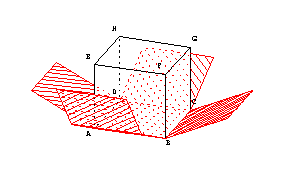 |
4. Développement d’une pyramide dont la base est un quadrilatère
| Charger le fichier DevPyrQ.G3w
Le pilotage au clavier de v permet de voir la pyramide
se développer.
Les commandes suivantes sont disponibles :
 Ctrl
C permet de dessiner la pyramide. Ctrl
C permet de dessiner la pyramide.
 Ctrl
D permet de dessiner son développement. Ctrl
D permet de dessiner son développement.
 Ctrl
P permet d’avoir le plan de base de face (avec le développement
s’il ouvert) Ctrl
P permet d’avoir le plan de base de face (avec le développement
s’il ouvert)
|
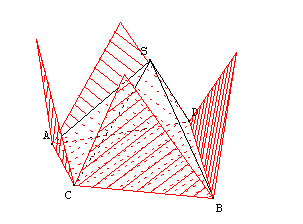 |
Remarque : Il est possible en déplaçant les points A, B,
C, D, S (ou en les définissant par leurs coordonnées) de modifier la pyramide.
5. Développement d’une pyramide à base rectangulaire
| Charger le fichier DevPyrR.g3w
Cet exemple permet d’obtenir le développement d’une
pyramide à base rectangulaire dont le sommet se trouve sur l’axe du rectangle
de base.
Le pilotage au clavier de v permet de voir la pyramide
se développer.
Les commandes suivantes sont disponibles : |
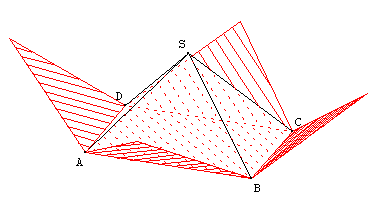 |
 Ctrl
C permet de dessiner la pyramide.
Ctrl
C permet de dessiner la pyramide.
 Ctrl
D permet de dessiner son développement.
Ctrl
D permet de dessiner son développement.
 Ctrl
P permet de mettre le plan de base (ABCD) de face (et d’obtenir le développement
s’il est ouvert)
Ctrl
P permet de mettre le plan de base (ABCD) de face (et d’obtenir le développement
s’il est ouvert)
6. Développement d’une pyramide régulière à base carrée
| Charger le fichier DevPyrC.g3w Cet exemple permet d’obtenir
le développement d’une pyramide régulière à base carrée.
Le pilotage au clavier de v permet de voir la pyramide se développer.
Les commandes suivantes sont disponibles : |
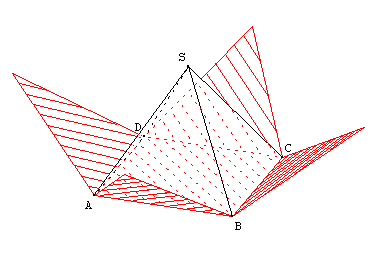 |
 Ctrl
C permet de dessiner la pyramide.
Ctrl
C permet de dessiner la pyramide.
 Ctrl
D permet de dessiner son développement.
Ctrl
D permet de dessiner son développement.
 Ctrl
P permet de mettre le plan de base (ABCD) de face (et d’obtenir le développement
s’il est ouvert)
Ctrl
P permet de mettre le plan de base (ABCD) de face (et d’obtenir le développement
s’il est ouvert)
7. Développement d’une pyramide à base triangulaire
| Charger le fichier DevPyrT.g3w
Cet exemple permet d’obtenir le développement d’une pyramide à base triangulaire
Le pilotage au clavier de v permet de voir la pyramide se développer.
Les commandes suivantes sont disponibles :
 Ctrl
C permet de dessiner la pyramide. Ctrl
C permet de dessiner la pyramide.
 Ctrl
D permet de dessiner son développement. Ctrl
D permet de dessiner son développement.
 Ctrl
P permet de mettre le plan de base (ABCD) de face (et d’obtenir
le développement s’il est ouvert) Ctrl
P permet de mettre le plan de base (ABCD) de face (et d’obtenir
le développement s’il est ouvert)
|
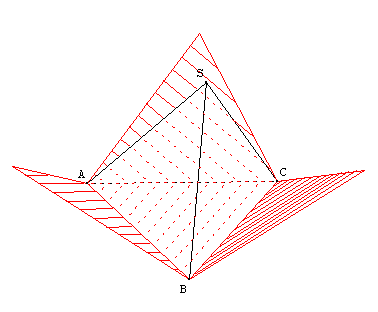 |
8. Développement d’une pyramide
trirectangle
| Charger le fichier DevPyrTr.g3d
Cet exemple permet d’obtenir le développement d’une pyramide trirectangle
(La base ABC est un triangle rectangle en C, la hauteur SC est perpendiculaire
au plan de base ABC)
Le pilotage au clavier de v permet de voir la pyramide se développer.
Les commandes suivantes sont disponibles : |
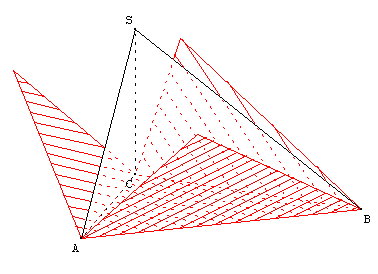 |
 Ctrl C permet de dessiner la pyramide.
Ctrl C permet de dessiner la pyramide.
 Ctrl D permet de dessiner son développement.
Ctrl D permet de dessiner son développement.
 Ctrl P permet de mettre le plan de base (ABC)
de face (et d’obtenir le développement s’il est ouvert)
Ctrl P permet de mettre le plan de base (ABC)
de face (et d’obtenir le développement s’il est ouvert)
9. Développement d’un prisme à base hexagonale (régulière)
![]() Ctrl
X : face ABG
Ctrl
X : face ABG![]() Ctrl
Y: face BCG
Ctrl
Y: face BCG![]() Ctrl Z: face CDG
Ctrl Z: face CDG![]() Ctrl W :face ADG
Ctrl W :face ADG![]() Ctrl
C : dessin du cube
Ctrl
C : dessin du cube